docker install ubuntu
docker install ubuntu
参照(http://www.docker.org.cn/book/docker/docker-search-image-6.html)
- [https://hub.docker.com](https://hub.docker.com/)で登録し、必要なLinuxシステムを検索し、ここでubuntuを検索します。
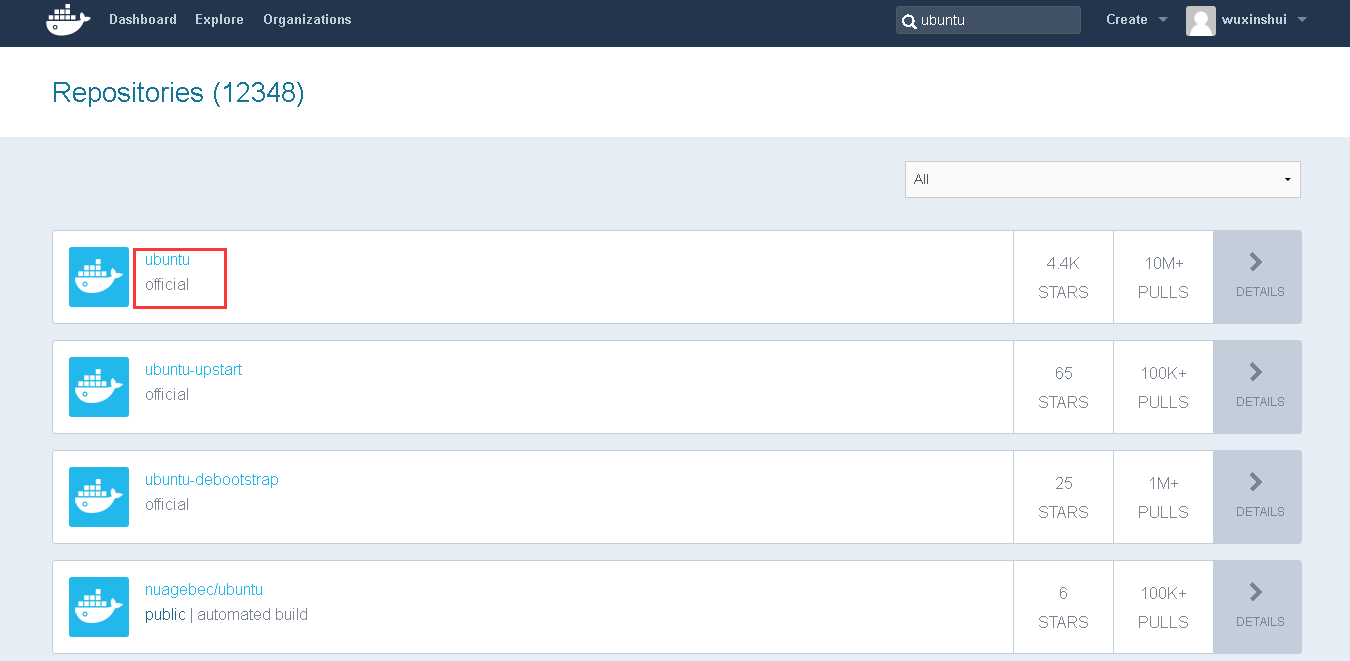
- 検索結果ページで、最初の結果の詳細をクリックします。これはubuntuから提供された公式画像です。
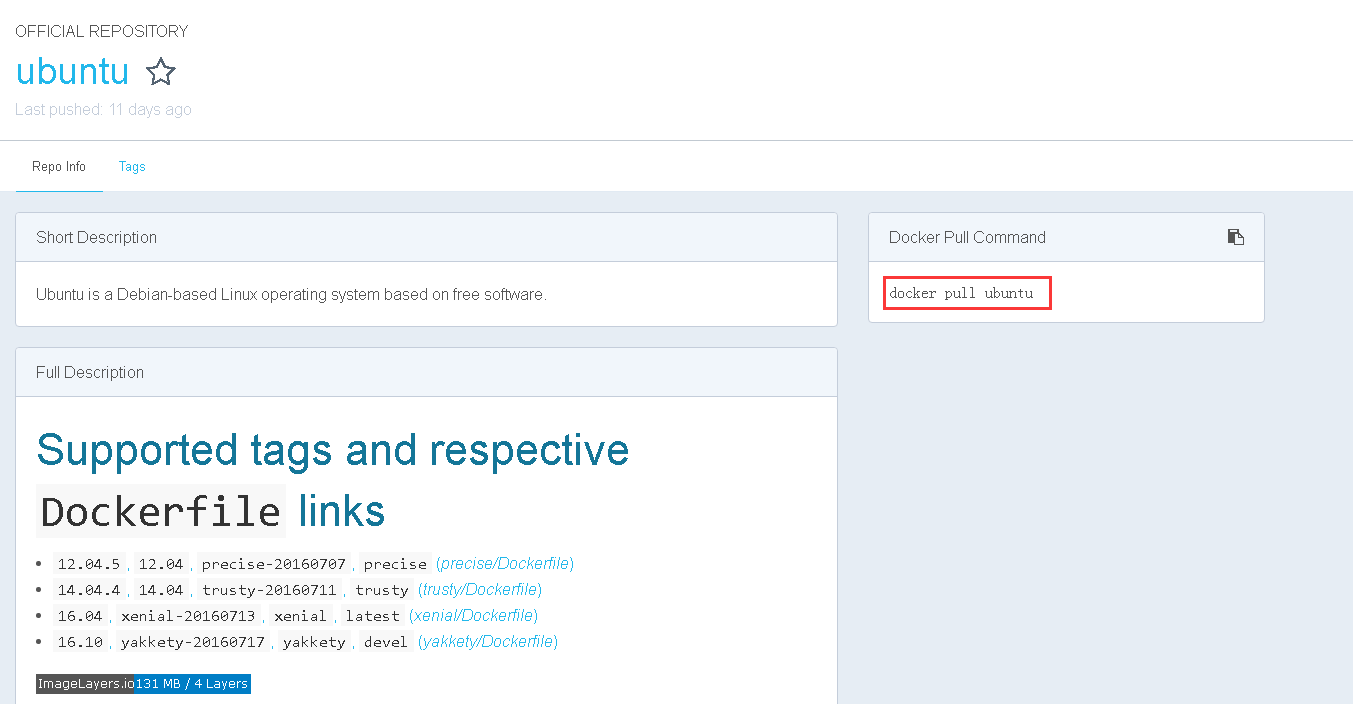
dockerでubuntuイメージを取得するコマンドを提供します。ドッカープルubuntu。
3. コマンドを使用してubuntu.dockersearchubuntuを検索することもできます。1つ目はubuntuが提供する公式画像です。
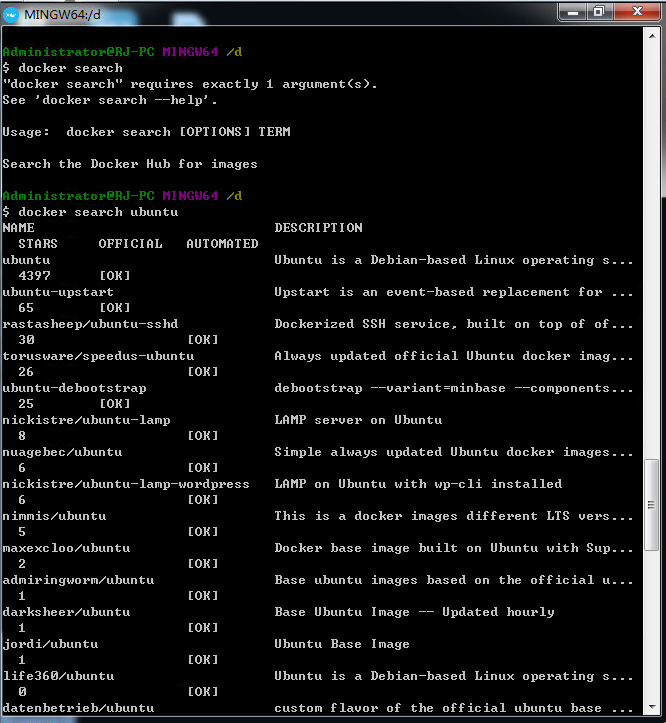
- ミラーをダウンロードします。ドッカープルubuntu。インターネットの速度が遅い場合は、しばらく待ちます。
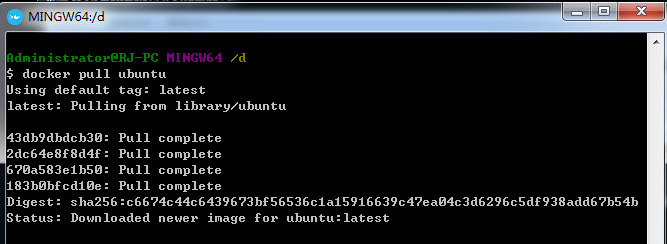
- ダウンロードした画像を確認してください。ドッカー画像。
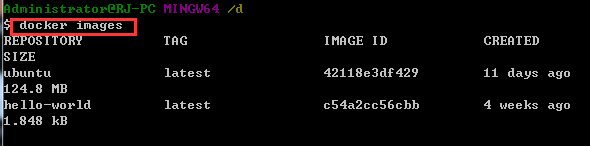
- コンテナを起動します。 docker run -t -i ubuntu:latest // bin / bash
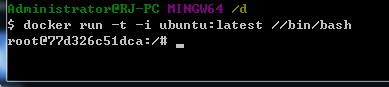
bashターミナルを起動して、ユーザーが対話できるようにします。 -tオプションを使用すると、Dockerは疑似ttyを割り当ててコンテナの標準入力にバインドし、-iはコンテナの標準入力を開いたままにします。インタラクティブモードでは、ユーザーは作成された端末から次のようなコマンドを入力できます。

ssh経由でubuntuにアクセスします。##
- apt-getをアップグレードします。 apt-get update
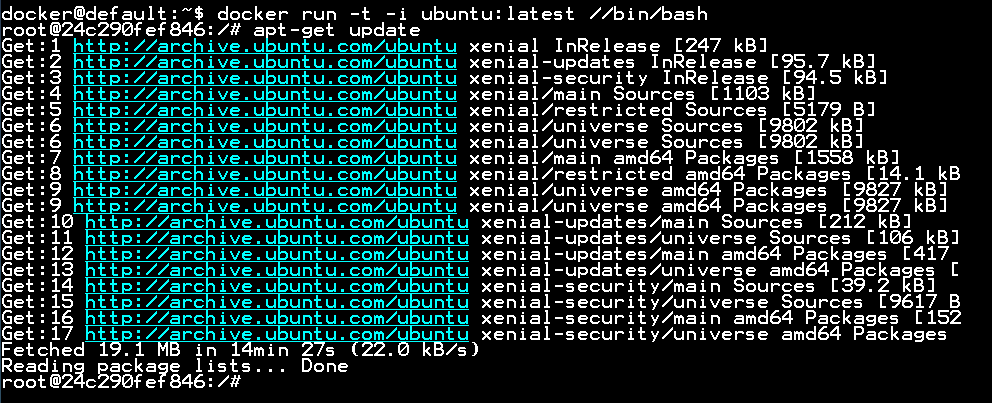
- opensshをインストールします。 apt-get install openssh-server openssh-client

- パスワードを設定してください

- コンテナを終了します。出口
- 現在のコンテナIDを表示する

- 変更内容を保存。

- 現在のすべてのミラーを表示

- 実行中のバックグラウンドプロセス

- SSH接続
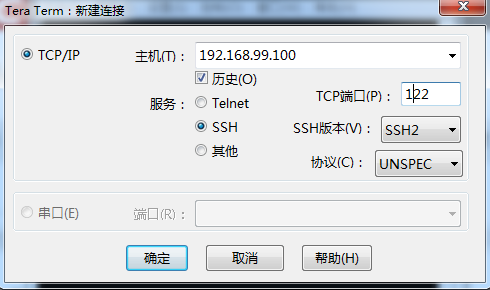
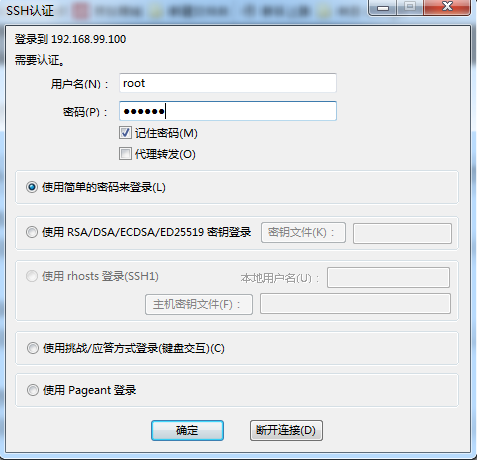
Recommended Posts